Cómo cancelar Spotify Premium - Guía de sencillos pasos [2025]
Como uno de los servicios más populares en la industria de servicios de transmisión de música, Spotify Definitivamente no decepciona. Spotify ofrece un plan gratuito y un plan de suscripción premium. A pesar de Spotify ofrece generosamente una versión gratuita, la mayoría de los usuarios todavía prefieren suscribirse a un plan pago debido a las limitaciones de usar una cuenta gratuita.
Ahora, si de repente cambias de opinión (por ejemplo, quieres cambiar de Spotify a otros proveedores de servicios de streaming de música como Tidal o Apple Music, o simplemente quieres cancelar tu plan de suscripción, debes conocer la información detallada Spotify Cancelación de prima procedimiento.
como cancelar Spotify ¿Suscripción premium? En realidad, no es tan difícil. Es más, si no quieres usar una computadora, usar un dispositivo Android o iOS también es una buena manera de Spotify Usuarios Premium para cancelar su membresía. Sabemos que tienes curiosidad sobre este tema, así que comencemos.
Contenido del artículo Parte 1. Cómo cancelar Spotify Premium en Mac o PCParte 2. Cómo cancelar Spotify Premium en iPhone o AndroidParte 3. Cómo conservar Spotify Canciones después Spotify Cancelar primaParte 4. Preguntas frecuentes sobre Spotify Cancelar primaParte 5. Resumen
Parte 1. Cómo cancelar Spotify Premium en Mac o PC
Es bueno saber que cualquier suscriptor puede cancelar Spotify suscripción premium cuando quiera. Pero primero se debe confirmar o verificar que su plan premium esté activo y se esté cobrando. como cancelar Spotify ¿Premium en Mac o PC? Si obtuvo su plan de suscripción a través del sitio web o del Spotify aplicación en su computadora, puede seguir lo siguiente Spotify proceso de cancelación de prima.
Paso 1. Abra cualquier navegador en su computadora, diríjase a la Spotify sitio web oficial y solo proporcione sus credenciales de inicio de sesión: nombre de usuario y contraseña.
Paso 2. En la parte superior, marque su perfil de usuario y luego elija "Cuenta"Menú.
Paso 3. Tienes que desplazarte hacia abajo hasta que veas el “Suscripción" botón. Después, verás el “Cambiar o cancelarbotón ” en su pantalla.

Paso # 4 Spotify Le preguntará si está seguro de cancelar su suscripción Premium y aquí deberá hacer clic en "SI, CANCELAR”para terminar toda la tarea a la perfección.

¿Cómo cancelo? Spotify ¿Premium en computadora? ¡Y eso es! De hecho, es demasiado sencillo cancelar su Spotify suscripción premium en tu PC o Mac. Si está utilizando un dispositivo móvil, puede ver los detalles sobre cómo cancelar su prima en iPhone o Android en la siguiente parte.
Parte 2. Cómo cancelar Spotify Premium en iPhone o Android
Cómo cancelar Spotify premium en iPhone o Android? Por supuesto, aquí también tenemos en cuenta a los usuarios de iOS o Android. Por eso también preparamos una referencia en lo que respecta a la Spotify Proceso de cancelación de prima si es usuario de un dispositivo móvil.
Cómo cancelar Spotify Premium en dispositivos iPhone, iPad o iOS
Cómo cancelar Spotify ¿Premium en iPhone? Si desea obtener su Spotify Para cancelar la prima usando su práctico dispositivo iOS como iPhone, iPad o iPod Touch, puede consultar el procedimiento a continuación.
Paso 1. En su dispositivo iOS, vaya a Configuración >> iTunes & App Store y toque su ID de Apple.
Paso 2. Debajo de su ID de Apple, verá el mensaje "Suscripción”menú. En su lista de suscripciones, busque y seleccione Spotify.
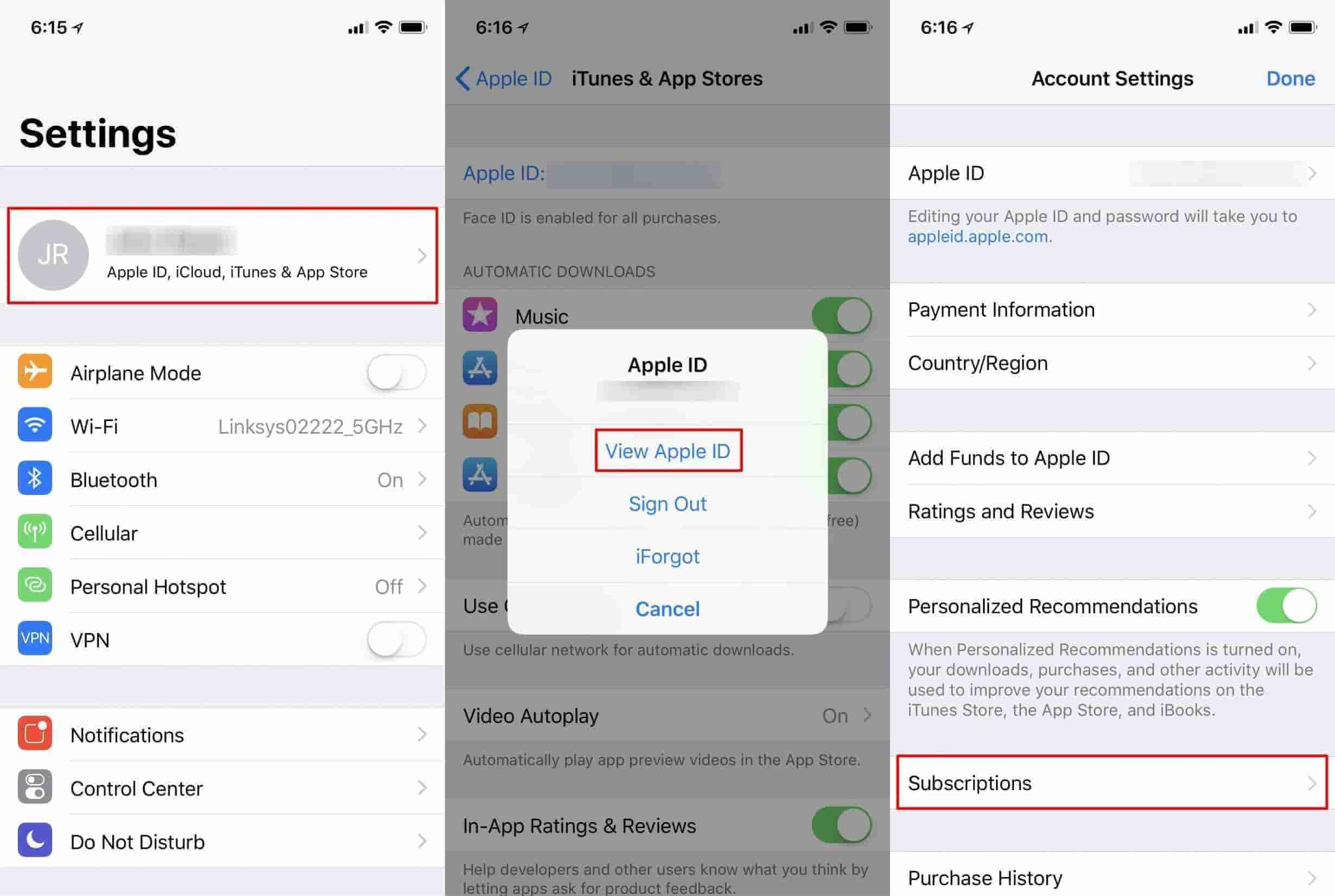
Paso 3. Busca el "Cancelar suscripción" opción. Cuando se le solicite confirmar la cancelación, simplemente toque el botón "Confirmar"Botón para continuar.
Cómo cancelar Spotify Premium en teléfonos o tabletas Android
Curiosamente, no es posible realizar el proceso de cancelación. Spotify Premium en la aplicación si eres usuario de Android. Pero, afortunadamente, existe una solución que le permite hacerlo a través de una aplicación de navegador web. Al discutir el Spotify proceso de cancelación premium usando sus prácticos dispositivos iOS, ahora puede consultar la guía a continuación en caso de que esté usando un dispositivo Android.
Paso 1. Inicie la aplicación del navegador web en su dispositivo Android para abrir SpotifyEl sitio web de
Paso 2. Inicia sesión en tu Spotify cuenta y toque "Mi Cuenta"Botón ubicado en la parte superior derecha de la pantalla.
Paso 3. Desplácese hacia abajo hasta "Tu plan" sección, luego toque "CAMBIO DE PLAN."
Paso 4. Luego, en la siguiente interfaz, desplácese hacia abajo hasta "Spotify Gratis"y toca"CANCELAR LA PRIMA." Luego toque "SI, CANCELAR" para cancelar su suscripción Premium.
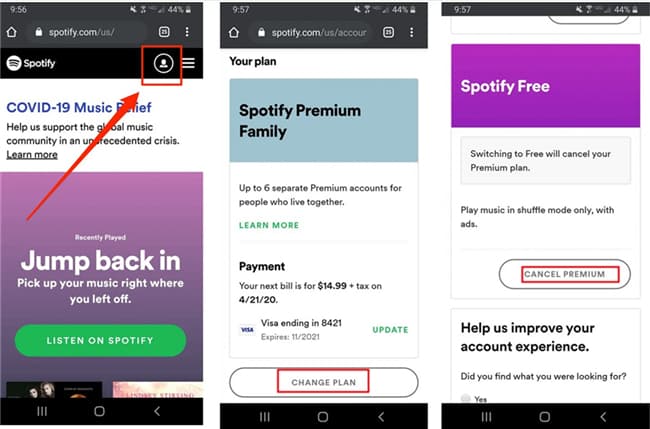
Una vez que el Spotify Cancelación premium, notarás que tu cuenta volverá automáticamente a la versión gratuita. Recuerde que perderá todos esos beneficios que disfrutaba anteriormente con su cuenta premium.
Parte 3. Cómo conservar Spotify Canciones después Spotify Cancelar prima
A través del contenido anterior, es posible que conozca el Spotify Proceso de cancelación de prima. Sin embargo, es posible que algunos de nosotros todavía queramos disfrutar de nuestra Spotify favoritos incluso después de cancelar Spotify planes de suscripción premium. Al principio, intentando mantener nuestro favorito. Spotify Canciones para siempre en cualquier dispositivo que nos guste usar podría ser imposible. Pero eso es si aún no eres consciente de lo increíbles que son algunas aplicaciones profesionales como TunesFun Spotify Music Converter :
Frente a Spotify las pistas están protegidas por la tecnología de encriptación de DRM, no tiene nada de qué preocuparse porque esta herramienta confiable puede deshacerse fácilmente de esa protección. Más aún, al ser una herramienta poderosa para la conversión, puede ayudarlo convertir Spotify canciones a MP3, también admite formatos flexibles como FLAC, AAC o WAV sin perder la calidad de audio original de las canciones, sus etiquetas de identificación y detalles de metadatos.
Esta aplicación funciona lo suficientemente rápido como para ayudarte a ahorrar tiempo. Con la sencilla interfaz de este TunesFun Spotify Music Converter, seguramente todos se sentirán cómodos al usarlo. Para una referencia rápida, aquí hay una guía para convertir y descargar Spotify pistas utilizando este conversor profesional. ¡Haga clic en el botón a continuación para probarlo gratis ahora!
Paso 1. Instale la aplicación en su PC o Mac primero y simplemente ábrala. Puede comenzar todo el proceso agregando o cargando el Spotify canciones para convertir. Esta herramienta también admite la conversión por lotes, por lo que eligiendo un montón de canciones trabajará.

Paso # 2 Seleccione un formato de salida y una carpeta usar. Asegúrese de cambiar también las otras configuraciones de parámetros de salida restantes si lo desea.

Paso 3. Toque en el "Convertir"Botón una vez que esté satisfecho con la configuración que realizó. Esto hará que la aplicación comience a convertir el Spotify canciones El procedimiento de eliminación de DRM también se realizará al mismo tiempo.

En solo unos minutos, esperará la versión convertida y sin DRM Spotify canciones disponibles en la carpeta de salida que definió en el paso 2. Ahora puede añadir sin DRM Spotify canciones al iPod, iPod Classic o cualquier dispositivo o reproductor multimedia que desee utilizar. ¡También puede agregar Guardarlos en unidades externas y en nubes de almacenamiento en línea ahora será posible!
Parte 4. Preguntas frecuentes sobre Spotify Cancelar prima
P1. ¿Perderé mis listas de reproducción si las cancelo? Spotify ¿Prima?
No, no perderás tus listas de reproducción si cancelas Spotify De primera calidad. Su cuenta volverá al nivel gratuito, pero todas sus listas de reproducción y música guardada permanecerán intactas. Sin embargo, perderá la posibilidad de descargar música para escucharla sin conexión y tendrá anuncios entre canciones.
P2. ¿Puedo obtener un reembolso después de cancelar? Spotify ¿Prima?
Spotify no ofrece Spotify Reembolsos de cancelación de primas por meses parciales de servicio. Una vez que canceles, seguirás teniendo acceso a las funciones Premium hasta el final de tu ciclo de facturación, pero no recibirás un reembolso por los días restantes.
P3. ¿Cómo cancelo? Spotify ¿Premium si me suscribí a través de iTunes o Google Play?
Si te suscribiste a Spotify Premium a través de iTunes o Google Play, debes cancelar tu suscripción a través de esas plataformas:
- iTunes: abre el Configuración aplicación en tu iPhone/iPad, toca tu nombre, luego toca Suscripciones. Encontrar Spotify y toque Cancelar suscripción.
- Google Play: abre la aplicación Google Play Store, toca el menú (tres líneas horizontales), toque Suscripciones, busca Spotifyy toque Cancelar suscripción.
P4. ¿Qué debo hacer si tengo problemas para cancelar mi Spotify Suscripción premium?
Si encuentra algún problema al intentar cancelar su Spotify Suscripción premium, puede comunicarse con Spotify apoyo para asistencia. Pueden ayudar a resolver cualquier problema que pueda enfrentar durante el proceso de cancelación.
Parte 5. Resumen
Cómo cancelar Spotify ¿Premium en iPhone, Android, Mac o PC? A estas alturas, seguro, ahora también te das cuenta de lo fácil que es hacer el Spotify proceso de cancelación de prima. De hecho, es bueno que puedas hacerlo fácilmente en Windows y Mac, así como en dispositivos Android e iOS. Ahora, si quieres continuar con tu Spotify cancelación del plan de suscripción premium, pero desearía seguir manteniendo su Spotify favoritos, siempre tenga en cuenta que excelentes herramientas como TunesFun Spotify Music Converter puede ayudarte!
Comente